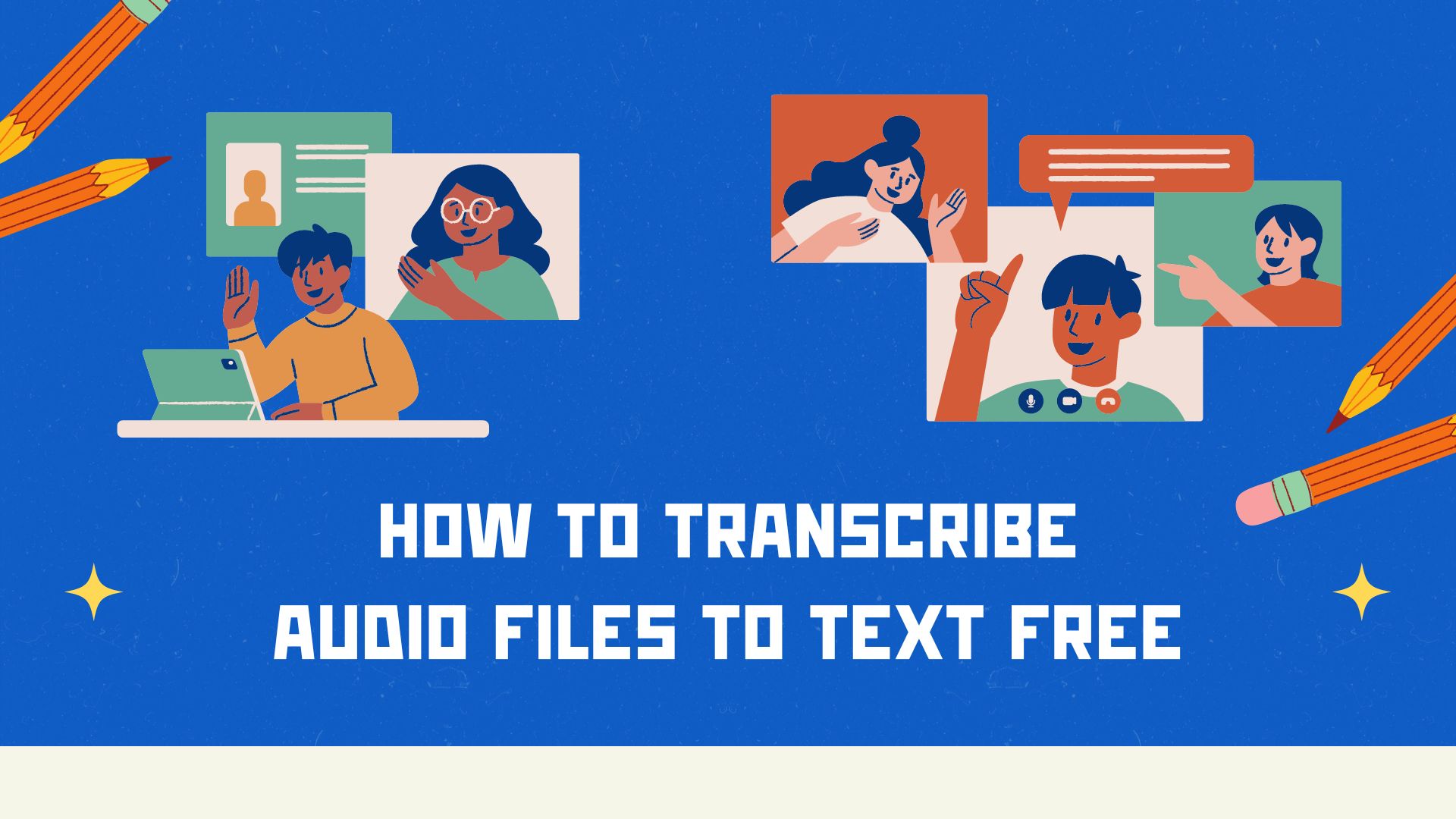音声ファイルをテキストに書き起こすのは、特に手作業で行っている場合、非常に時間のかかる作業です。幸いなことに、AIを搭載したツールがテープ起こしプロセスに革命を起こし、これまで以上に簡単かつ迅速になりました。このブログでは、Google Colaboratoryを通じてOpenAI Whisperを使って音声ファイルをテキストに無料で書き起こす方法を説明し、音声ファイルの書き起こしや共有のためのより包括的なツールであるVOMO AIと比較します。さっそく試してみましょう!
Google ColaboratoryでOpenAI Whisperを使う
OpenAIウィスパー は、音声認識と文字起こしのための非常に効果的な機械学習モデルで、音声やビデオファイルを99言語のテキストに変換することができる。Whisperはパーソナルコンピュータにインストール可能だが、多くのユーザーはそのような作業に必要なコンピューティングパワーを持っていないかもしれない。ありがたいことに、Google Colaboratory(Google Colab)はクラウドベースのプラットフォームを提供しており、コンピュータに何もインストールすることなくWhisperを実行することができる。
Google ColabでWhisperを使って文字起こしをするためのステップバイステップガイド
-
グーグルドライブにアクセス:Googleドライブのアカウントを開きます。お持ちでない場合は、無料のGmailアカウントにサインアップしてください。
-
Google Colaboratoryのインストール:
-
をクリックする。 新しい をグーグルドライブで実行する。
-
選択 もっと見る そして より多くのアプリを接続する.
-
検索 コロラボラトリー をクリックしてください。 インストール.これでGoogle ColabとGoogle Driveが統合されます。
-
-
グーグルコラボノートブックのセットアップ:
-
をクリックしてGoogle Colabを開く。 新しいそして もっと見るを選択する。 グーグル・コラボラトリー.
-
タイトルをダブルクリックしてノートブックの名前を変更します。
-
-
ランタイムをGPUに変更:
-
をクリックする。 ランタイム を選択します。 ランタイム・タイプの変更.
-
ハードウェアアクセラレーターを T4 GPU をクリックし、設定を保存します。
-
-
WhisperとFFmpegのインストール:
-
WhisperとFFmpegをGoogle Colabノートブックにインストールするために必要なコードをコピー&ペーストしてください。このコードは通常コミュニティやドキュメントで提供されています。
-
セルを実行して、これらのツールをセッションにインストールしてください。これには数分かかるかもしれない。
-
-
オーディオまたはビデオファイルのアップロード:
-
左サイドバーのフォルダアイコンをクリックし、Colabのファイルエクスプローラを開きます。
-
オーディオまたはビデオファイルをワークスペースにドラッグ&ドロップします。
-
-
ウィスパー・トランススクライブを実行する:
-
転写コードを新しいセルに貼り付け、プレースホルダーのファイル名を実際のファイル名(拡張子を含む)に置き換える。
-
セルを実行すると、Whisperが句読点、大文字、タイムスタンプを含めてファイルを書き起こします。
-
-
成績表のダウンロード:
-
テープ起こしが完了したら、出来上がったファイルをダウンロードしてください。
.txtまたは.srtファイルをGoogle Colabのファイルエクスプローラから直接開くことができます。
-
長所:無料、多言語対応、高精度。
短所:コーディングの知識が必要、セットアップが複雑、トランスクリプトは永久保存されない。
VOMO AI:より包括的なソリューション
Google ColabでOpenAI Whisperを使用するのは優れた無料オプションだが、技術的なセットアップと繰り返しのインストールが必要だ。より合理的でユーザーフレンドリーなエクスペリエンスを求めるユーザー向け、 VOMO AI は、音声コンテンツの書き起こし、要約、共有のためのオールインワンのプラットフォームを提供します。
VOMO AIの主な特徴
-
ユーザーフレンドリーなインターフェイス:Google Colabとは異なり、VOMO AIはコーディングの知識を必要としません。このプラットフォームは、アクセスしやすく使いやすいように設計されており、迅速で信頼性の高いテープ起こしソリューションを必要とするプロフェッショナルに最適です。
-
複数の転写モデル:
-
ノヴァ2:信頼性の高い精度で、一般的なテープ起こしのニーズに最適です。
-
OpenAIウィスパー:特に複雑なオーディオ・シナリオにおいて高い精度を発揮。
-
-
シームレスなオーディオのインポートと共有:
-
一括インポート:簡単に複数の ボイスメモ あなたのiPhoneや他のデバイスから直接。
-
YouTubeとの統合:YouTubeのリンクを貼り付けると、VOMO AIが動画を書き起こします。
-
共有リンク:VOMO AI のウェブインタフェースを通じて、どのデバイスからでもアクセスできる音声やトランスクリプトのリンクを作成できます。
-
-
AIに聞く特集:
-
トランスクリプトの要約:長いトランスクリプトの簡潔な要約をすばやく作成。
-
要点を抜粋:AIを使って重要な部分をハイライトしたり、音声コンテンツからインサイトを生成します。
-
インタラクティブ分析:ChatGPT-4Oが提供するAsk AI機能を使って、トランスクリプトに関与し、プラットフォーム内で直接質問をしたり、さらに詳しい説明を得たりすることができます。
-
-
無料トライアル期間中、テープ起こしは無制限:VOMO AIは、7日間の無料トライアルを提供しています。このトライアルでは、テープ起こしの長さやファイル数に制限はありません。
VOMO AIの使い方
-
会員登録:登録 VOMO AI をクリックし、無料トライアルを開始してください。
-
オーディオファイルのインポート:一括インポート機能を使って、ボイスメモ、オーディオファイル、YouTubeリンクを直接プラットフォームにアップロードできます。
-
書き起こして要約する:お好みのトランスクリプション・モデルを選択し、トランスクリプションを実行します。Ask AI 機能を利用して、要約を作成したり、トランスクリプトをさらに分析したりできます。
-
簡単に共有:VOMO AI のウェブインターフェースを介して、どのデバイスからでもアクセスできる共有可能なリンクを作成し、コンテンツのコラボレーションや配布を容易にします。
長所:コーディング不要、複数の転写モデル、簡単な共有、堅牢な要約ツール。
短所:無料トライアルは7日間で、継続利用にはサブスクリプションが必要です。
書き起こされた音声コンテンツの用途
1.ミーティングと会議の要約
要約された記録は、会議の簡潔な報告書や議事録の作成に役立ち、チームメンバーが情報を入手し、連携することを容易にします。
2.コンテンツ制作
ポッドキャスト、インタビュー、YouTubeビデオを書き起こして、記事、ブログ、ソーシャルメディアコンテンツをすばやく作成し、オーディオ素材の価値を最大限に引き出します。
3.トレーニングと学習
トレーニングセッションや講義の記録を使用して、従業員向けの学習ガイド、入社準備資料、再教育資料を作成します。
4.アクセシビリティの向上
聴覚に障害のある方や、聞くよりも読むことを好む方など、より多くの視聴者が音声コンテンツにアクセスできるようにしましょう。
5.意思決定の強化
トランスクリプトとサマリーは、意思決定者に最も重要な情報への迅速なアクセスを提供し、より迅速で十分な情報に基づいた意思決定を促します。
結論
OpenAI Whisper on Google ColabとVOMO AIは、音声ファイルをテキストに書き起こすための強力なソリューションを無料で提供している。Whisperが技術に精通したユーザーに無料で精度の高い方法を提供する一方、VOMO AIは、幅広い専門家のニーズに応える高度な共有機能と要約機能を備えた、包括的でユーザーフレンドリーなプラットフォームとして際立っている。
今すぐVOMO AIを試す 音声トランスクリプションとコンテンツ管理の未来を体験してください!